1、我们先打开我们电脑里面的ps软件,然后打开一张图片。
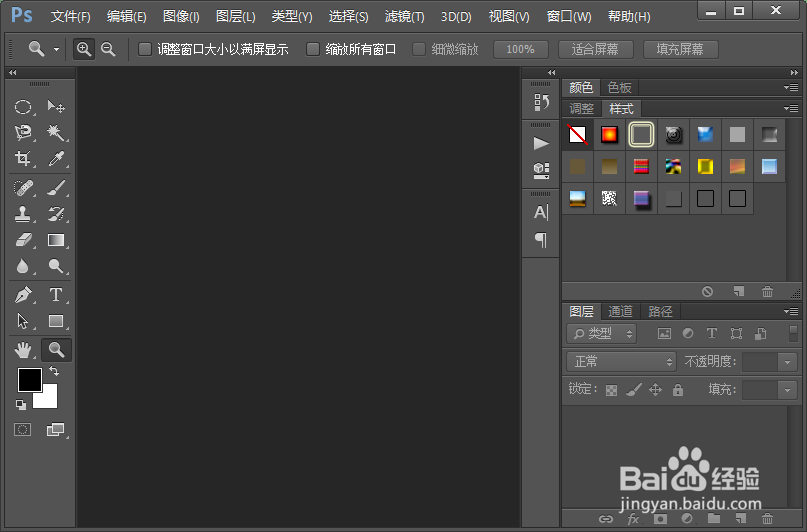

2、我们使用快捷键CTRL加a全选整个画布,然后使用快捷键CTRL加c复制,接着使用快捷键CTRL加d取消选区;选择椭圆选框工具,画出如图所示的选区,选择自己想要局部放大的区域。


3、接下来我们执行编辑-选择性粘贴-贴入命令,把之前复制的图片贴入到选区区域内。
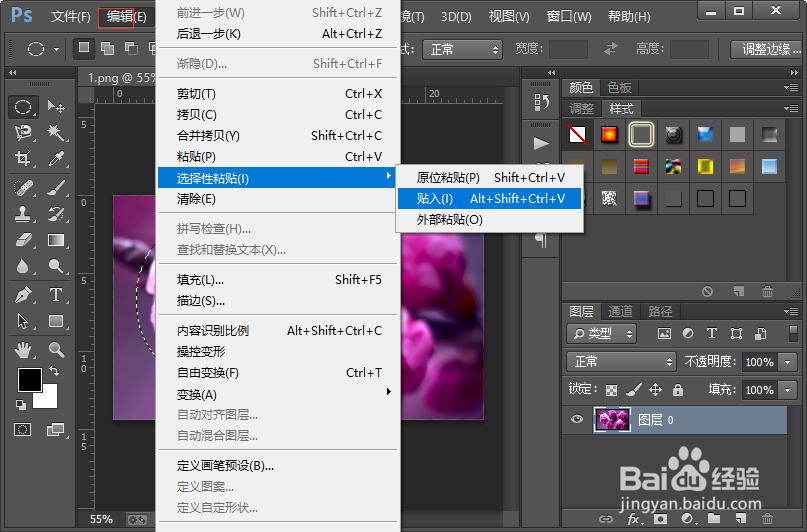
4、接下来我们执行滤镜-扭曲-球面化命令,给图层 1添加一个球面化滤镜效果,具体的参数设置可以参照下图。
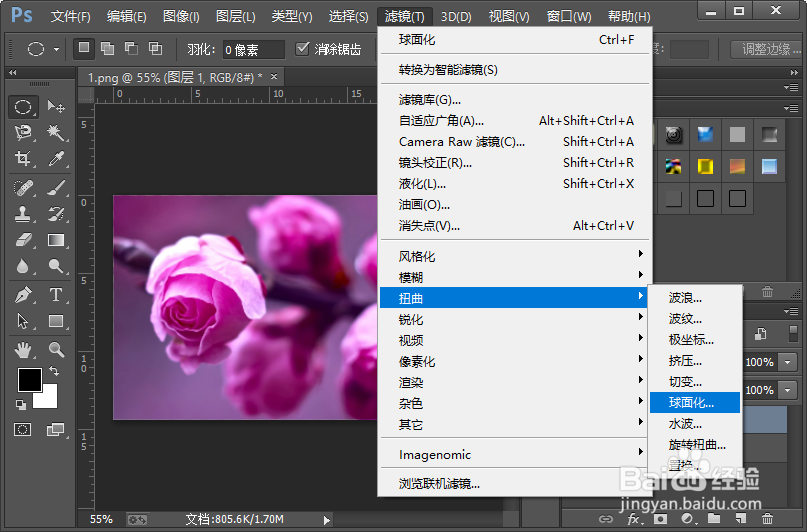
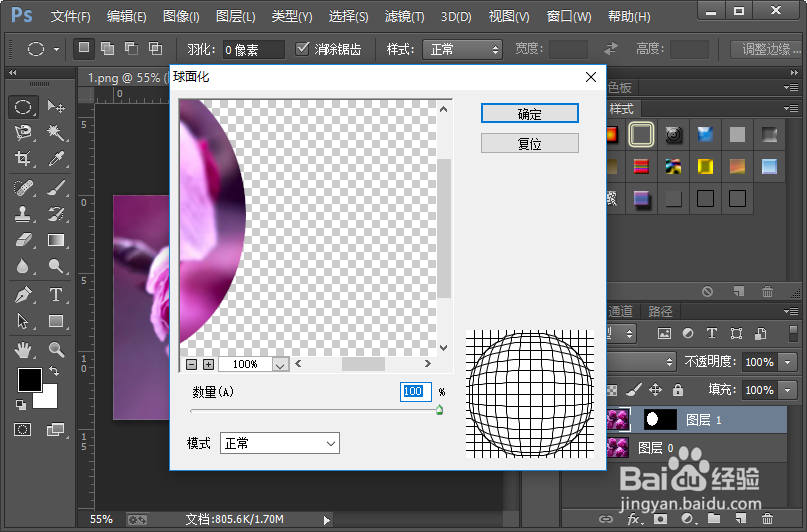
5、然后我们分别添加图层样式投影和外发光,他们的参数设置可以参照下图。
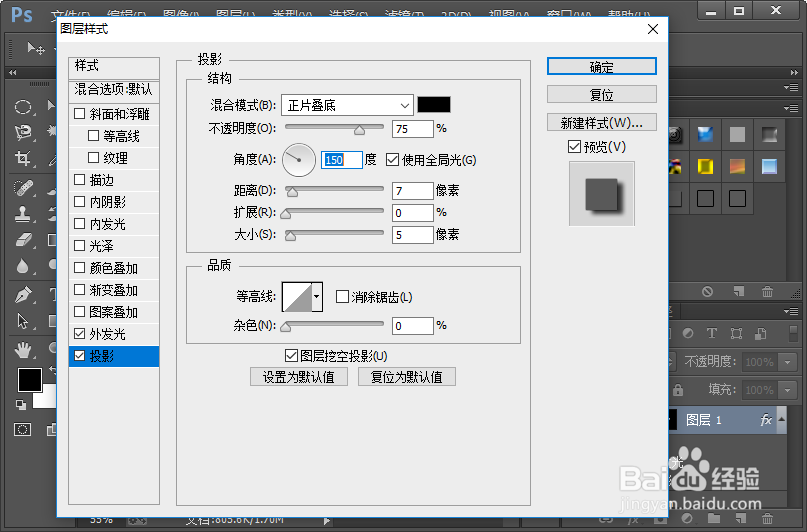
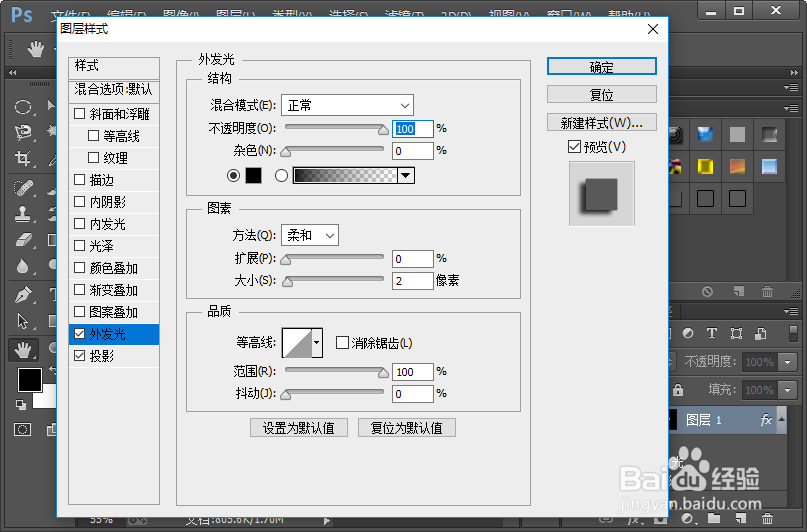
6、然后我们可以点击链接上图片图层和蒙版,选择移动工具移动它的位置,这样我们可以对比一下放大和未放大之前的效果;这样我们就完成了图片局部放大的操作,小伙伴们你们学会了吧,赶紧自己操作一下试试吧。


